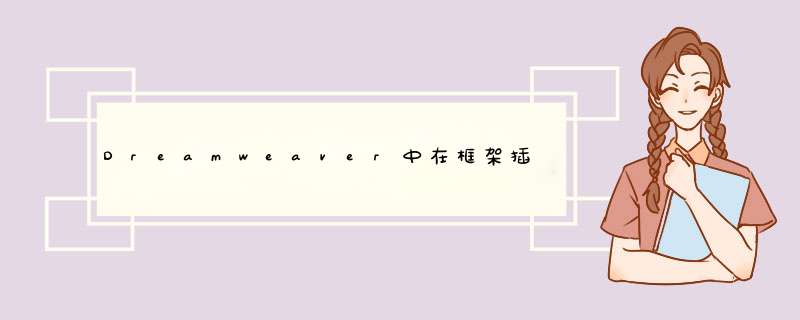
在向应用添加导航栏和工具栏之前,我们需要决定使用哪种布局。
Framework7 在这方面很自由,有3种不同类型的 导航栏/工具栏 布局,它们对应着在 页面/视图 中的不同位置。
与静态布局相比,固定布局的不同之处在于:
注意,如果你想要对单视图中的每个页面使用固定布局,可以直接在父页面( <div class="pages">)上添加“ navbar-fixed ”和“ toolbar-fixed ”类,而不是对每个单页面分别添加。
这是最有趣,最被广泛使用的布局 —— 在不同页面间切换时,导航栏和工具栏保持不变。通过这种布局,可以实现酷炫的 动态导航 (不要忘记在 视图初始化 的时候启用它)
与静态和固定布局相比,穿透布局的不同之处在于:
无导航栏/工具栏
如果你不需要导航栏或工具栏,你大可不必包含它们,并且不用在 page/pages/view 中添加相应的类(“ "navbar-fixed”,“navbar-through”,“toolbar-fixed”,“toolbar-through” )
2.导航栏
导航栏是一个固定区域 (在 固定 和 穿透 布局类型中) 。它位于屏幕顶部, 包含页面标题和导航元素 。
导航栏包含3个部分: 左、中、右 。每个部分都可以包含任意的 HTML 内容,但推荐按照如下方式使用:
3.导航栏布局
注意,导航栏的中心元素具有最低的宽度优先级,当屏幕不能放下全部3个元素时,中部会被 截断 。
4.含有链接的导航栏
额外的 link 类并不是必须的,但是推荐使用,因为它添加了需要的 链接尺寸 ,以及 透明度 特效。
5.导航栏的相关方法
myApp.hideNavbar(navbar)
myApp.showNavbar(navbar)
view.hideNavbar() 隐藏该视图中的导航栏
view.showNavbar() 显示该视图中的导航栏
myApp.sizeNavbars(viewContainer) 调用这个方法会重新计算指定的View的导航栏的位置,比如: myApp.sizeNavbars('.view-main') iOS only
6.自动隐藏导航栏
在通过 Ajax 载入的页面上,当你不需要导航栏时, Framework7 允许你自动隐藏导航栏。它只在你使用 穿透类型 的布局时才有用。
为了实现这一点,你要做的是添加" no-navbar "类到载入的页面中( <div class="page no-navbar">),然后在那里放置一个空的导航栏:
7.工具栏
工具栏是位于屏幕底端的固定(在固定和穿透布局类型中)区域,它包含 导航元素 。
工具栏不包含任何其他部分,内部只含有 普通文本 。
默认情况下,所有的工具栏元素( 链接 )沿着工具栏等距分布 - 它们之间的距离相等。
导航栏的相关视图方法:
myApp.hideToolbar(toolbar)
myApp.showToolbar(toolbar)
view.hideToolbar()
view.showToolbar()
Bottom Toolbar:
( android only )
8.带标签的工具栏
默认情况下,所有的 工具栏元素 ( 链接 )沿着工具栏等距分布 - 它们之间的距离相等。
9.向图标添加角标
如果你需要向标签栏图标添加 徽章 ,只需在图标内部放入 <span class="badge">:
10.带有文案的标签栏
如果你需要使用带有文案的标签栏,需要在标签栏上再加一个 " tabbar-labels " 类,然后把 <span class="tabbar-label">放到链接里:
带有文案的标签栏在不同设备上会有更大的高度而不是 44px :在 iPhone 上是 50px ,在 iPad 上是 55px
因为这些高度的改变,你需要在 固定和穿透布局 中使用 "tabbar-labels-fixed" 或者 "tabbar-labels-through" 。
11.相关的App方法
myApp.hideToolbar(toolbar)
myApp.showToolbar(toolbar)
12.自动隐藏工具栏/导航栏
Framework7 允许你在 ajax 加载的页面自动隐藏工具栏/导航栏。只有在穿透布局的时候才可以使用。
你唯一需要做的就是在需要加载的页面上加一个类 " no-tabbar " ( <div class="page no-tabbar">)
13.状态栏:
状态栏遮罩:
iOS 7+ 允许创建全屏应用,但是当状态栏覆盖你的应用时,会有 navbar 缩短 20px 的问题。
Framework7 可以自动检测你的应用是否是全屏模式,如果是的话,自动添加 " with-statusbar-overlay " 类到 <html>
(如果不是的话,移除这个类)。通过 " with-statusbar-overlay " 类(应用处于全屏模式的时候), <html>
在顶部拥有额外的 padding ,把整个应用的内容下移状态栏的高度( 20px )。
为了配合上面的功能,我们需要在 <body>
内添加 <div class="statusbar-overlay">
:
这个 " statusbar-overlay " div 总是固定在屏幕顶端,默认隐藏。当应用处于全屏模式,并且 html
含有" with-statusbar-overlay "类时,它可见。
为了使我们的状态栏背景变成粉色,我们只需要添加一个 CSS 规则:
.statusbar-overlay { background: pink}
这种逻辑允许对状态栏背景自由地控制,我们可以动态改变它的背景。
比如,我们有暗色的带有覆盖效果的左侧边栏。当侧边栏打开时,我们可以让状态栏背景更暗:
注意:
14.侧边栏
让我们看看如何添加侧栏。我们的 APP 可能包含两种侧栏,一个在左边,另一个在右边。我们应该在 body 的开始处添加侧栏的 html body :
1、首先打开Deamweaver8,新建一网页文件,接着输入以下导航菜单的内容。
2、此时对应效果如图。
3、接下来准备相关的导航按钮图片(可以事先利用PS制作好)。
4、然后将以下CSS代码加入到<head></head>之间。
5、网页此时的效果如图,就完成了。
欢迎分享,转载请注明来源:内存溢出

 微信扫一扫
微信扫一扫
 支付宝扫一扫
支付宝扫一扫
评论列表(0条)